Im nächsten Abschnitt platzieren Sie mit Autodesk Inventor eine Ebene in der Mitte des Bauteils. Diese Methode ist nützlich, da keinerlei Bemaßungen oder Bearbeitungen erforderlich sind, um die Position beizubehalten. Wenn die Breite des Bauteils geändert wird, bleibt die Ebene zentriert.
Anschließend erstellen Sie eine versetzte Arbeitsebene, auf der ein neues skizziertes Element positioniert wird.
-
 Wählen Sie die Option Mittelebene zwischen zwei parallelen Ebenen aus dem Dropdown-Menü Ebene. Um eine Arbeitsebene zu erstellen, die das Bauteil halbiert, wählen Sie die Fläche mit dem neuen Element und dann die parallele Fläche auf der gegenüber liegenden Seite des Bauteils aus. In der Mitte des Bauteils wird eine Arbeitsebene erstellt.
Wählen Sie die Option Mittelebene zwischen zwei parallelen Ebenen aus dem Dropdown-Menü Ebene. Um eine Arbeitsebene zu erstellen, die das Bauteil halbiert, wählen Sie die Fläche mit dem neuen Element und dann die parallele Fläche auf der gegenüber liegenden Seite des Bauteils aus. In der Mitte des Bauteils wird eine Arbeitsebene erstellt. 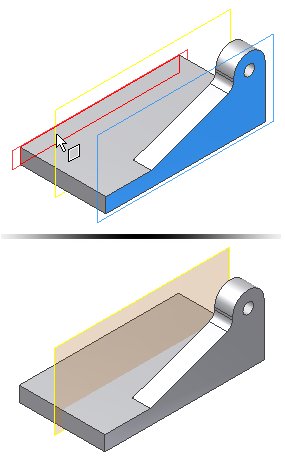 Anmerkung: Die anfängliche Größe einer Arbeitsebene wird durch die Größe der vorhandenen Elemente bestimmt. Um die Größe einer Arbeitsebene zu ändern, wählen Sie zunächst die Ecke, und ziehen dann die Ecke, wenn das Symbol zur Größenänderung angezeigt wird.
Anmerkung: Die anfängliche Größe einer Arbeitsebene wird durch die Größe der vorhandenen Elemente bestimmt. Um die Größe einer Arbeitsebene zu ändern, wählen Sie zunächst die Ecke, und ziehen dann die Ecke, wenn das Symbol zur Größenänderung angezeigt wird.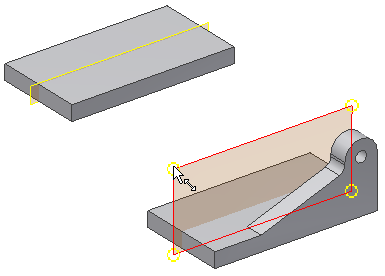
-
 Rufen Sie den Befehl Spiegeln auf. Wählen Sie die Extrusion, die Rundung und die Durchgangsbohrung als zu spiegelnde Elemente.
Rufen Sie den Befehl Spiegeln auf. Wählen Sie die Extrusion, die Rundung und die Durchgangsbohrung als zu spiegelnde Elemente. - Wählen Sie nach Abschluss der Elementauswahl den Auswahlpfeil für die Spiegelebene im Dialogfeld aus. Sie können auch mit der rechten Maustaste klicken und im Kontextmenü Weiter wählen, um den Auswahlpfeil zu ändern. Wählen Sie die Arbeitsebene in der Mitte des Bauteils als Spiegelebene aus. Klicken Sie auf die Schaltfläche OK, um die gespiegelten Elemente zu erstellen und den Befehl Spiegeln abzuschließen.
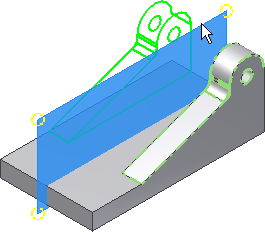
-
 Wählen Sie Versatz von Ebene aus dem Dropdown-Menü Ebene.
Wählen Sie Versatz von Ebene aus dem Dropdown-Menü Ebene. Durch die Schritte 4-6 erstellen Sie eine Arbeitsebene parallel zur Mittelebene und mit einem Versatz um einen bestimmten Abstand.
- Wählen Sie die mittlere Arbeitsebene, und ziehen Sie die neue Arbeitsebene mithilfe des Abstandspfeils zu ihnen hin. Das Werteingabefeld Versatz zeigt einen numerischen Wert, wenn Sie einen Ziehvorgang durchführen (falls nicht, deaktivieren Sie alle Auswahlen und starten Sie den Befehl erneut und führen Sie den Vorgang erneut aus).
- Geben Sie in das Werteingabefeld Versatz 30 mm ein, um den genauen Abstand von der Mittelebene festzulegen.
- Klicken Sie auf das grüne Häkchen, um den Befehl zu beenden.
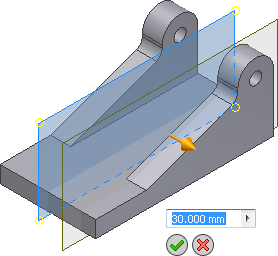
-
 Erstellen Sie eine neue Skizze auf der versetzten Arbeitsebene. (Wählen Sie die Kante der Arbeitsebene, und klicken Sie im kontextabhängigen Mini-Werkzeugkasten auf Skizze erstellen.) Anmerkung: Bei Auswahl einer Arbeitsebene für eine neue Skizze wird keine Geometrie projiziert, um die Skizze am Bauteil zu "fixieren". Projizieren Sie Modellkanten, um Geometrie zu erhalten, mit der Sie die Skizze verbinden können.
Erstellen Sie eine neue Skizze auf der versetzten Arbeitsebene. (Wählen Sie die Kante der Arbeitsebene, und klicken Sie im kontextabhängigen Mini-Werkzeugkasten auf Skizze erstellen.) Anmerkung: Bei Auswahl einer Arbeitsebene für eine neue Skizze wird keine Geometrie projiziert, um die Skizze am Bauteil zu "fixieren". Projizieren Sie Modellkanten, um Geometrie zu erhalten, mit der Sie die Skizze verbinden können. -
 Rufen Sie den Befehl Geometrie projizieren auf. Wählen Sie die vordere Kante aus (siehe Abbildung), um sie auf die Skizzierebene zu projizieren. Skizzieren und bemaßen Sie dann das angezeigte Profil. Achten Sie darauf, die untere Kante des Bauteils zu wählen, wenn Sie die Bemaßung von 25 mm erstellen.
Rufen Sie den Befehl Geometrie projizieren auf. Wählen Sie die vordere Kante aus (siehe Abbildung), um sie auf die Skizzierebene zu projizieren. Skizzieren und bemaßen Sie dann das angezeigte Profil. Achten Sie darauf, die untere Kante des Bauteils zu wählen, wenn Sie die Bemaßung von 25 mm erstellen. 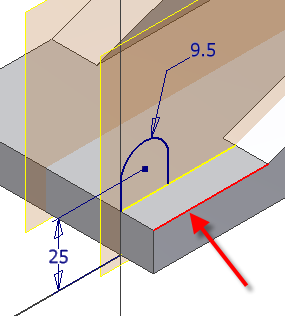
- Stellen Sie die Skizze
 fertig.
fertig. -
 Extrudieren Sie das Profil um 14 mm in Richtung Bauteilinneres. Verwenden Sie im Mini-Werkzeugkasten die Schaltfläche Richtung 2, um die Ausrichtung zu ändern, bevor Sie OK wählen.
Extrudieren Sie das Profil um 14 mm in Richtung Bauteilinneres. Verwenden Sie im Mini-Werkzeugkasten die Schaltfläche Richtung 2, um die Ausrichtung zu ändern, bevor Sie OK wählen. 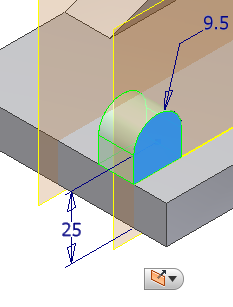
-
 Starten Sie den Befehl Bohrung.
Starten Sie den Befehl Bohrung. - Wählen Sie für die Option Platzierung die Einstellung Konzentrisch.
- Wählen Sie die Ebene und die konzentrische Kante aus.
- Legen Sie einen Bohrungsdurchmesser von 8 mm und für den Ausführungstyp die Einstellung Durch alle fest.
- Klicken Sie auf OK, um die Bohrung zu erstellen.
-
 Rufen Sie den Befehl Spiegeln auf. Wählen Sie die Extrusion und die Durchgangsbohrung als zu spiegelnde Elemente aus. Wählen Sie die Arbeitsebene in der Mitte des Bauteils als Spiegelebene aus.
Rufen Sie den Befehl Spiegeln auf. Wählen Sie die Extrusion und die Durchgangsbohrung als zu spiegelnde Elemente aus. Wählen Sie die Arbeitsebene in der Mitte des Bauteils als Spiegelebene aus. 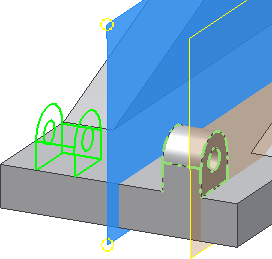
Als Nächstes erstellen Sie zwei Fasen auf der Vorderseite der Grundplatte, um deren Grundfläche zu verkleinern. Um den Fasenabstand zu bestimmen, extrahieren Sie mit dem Befehl Abstand messen den Abstand zwischen den beiden Ebenen.
-
 Rufen Sie den Befehl Abstand messen auf. Sie finden diesen Befehl im Markierungsmenü oder in der Gruppe Messen der Registerkarte Extras. Wählen Sie die Ebene auf der Außenseite des Bauteils und die Ebene auf der vorderen Fläche der kleinen Befestigungslasche aus. Der Abstand zwischen den beiden Flächen beträgt laut Anzeige 13 mm. Mithilfe dieses Abstands erstellen Sie eine Fase, die an der Kante dieses Elements und der Kante der gespiegelten Kopie endet.
Rufen Sie den Befehl Abstand messen auf. Sie finden diesen Befehl im Markierungsmenü oder in der Gruppe Messen der Registerkarte Extras. Wählen Sie die Ebene auf der Außenseite des Bauteils und die Ebene auf der vorderen Fläche der kleinen Befestigungslasche aus. Der Abstand zwischen den beiden Flächen beträgt laut Anzeige 13 mm. Mithilfe dieses Abstands erstellen Sie eine Fase, die an der Kante dieses Elements und der Kante der gespiegelten Kopie endet. 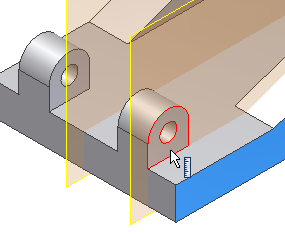
-
 Rufen Sie den Befehl Fase auf. Wählen Sie die Option Zwei Abstände über die Flyout-Schaltfläche im Mini-Werkzeugkasten.
Rufen Sie den Befehl Fase auf. Wählen Sie die Option Zwei Abstände über die Flyout-Schaltfläche im Mini-Werkzeugkasten. 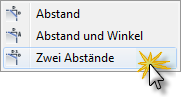
- Geben Sie im linken Werteingabefeld des Mini-Werkzeugkastens den Wert 13 mm für Abstand 1 und im rechten Eingabefeld den Wert 40 mm für Abstand 2 ein. Klicken Sie auf die Schaltfläche Kanten, und wählen Sie die vertikalen Kante an der Außenseite des Bauteils. Wenn Ihr Vorschaubild nicht der Vorschau in der folgenden Abbildung entspricht, drehen Sie die eingegebenen Abstandswerte um, oder kehren Sie mithilfe des Pfeils Richtung umkehren die Referenzfläche um.

- Klicken Sie auf die grüne Schaltfläche Anwenden (+), um die Fase zu erstellen und den Befehl Fase aktiviert zu lassen. Wählen Sie die gegenüber liegende äußere Kante aus, um die zweite Fase zu erstellen. Kehren Sie die Eingabewerte um, oder verwenden Sie die Schaltfläche zur Richtungsumkehr, um die gewünschten Ergebnisse zu erzielen.
In der nächsten Übung wird detailliert die Erstellung einer Gewindebohrung für eine Stellschraube auf einer gekrümmten Fläche beschrieben. Hierfür erstellen Sie eine Arbeitsebene, die tangential zur Kurve und parallel zur Grundplatte verläuft.